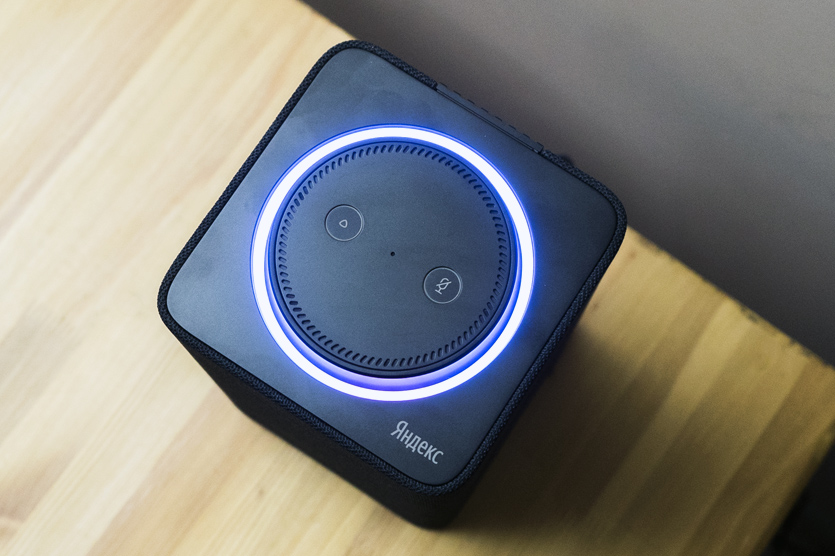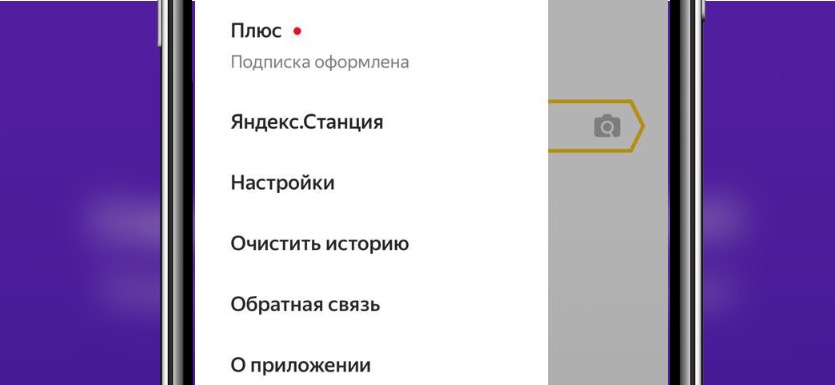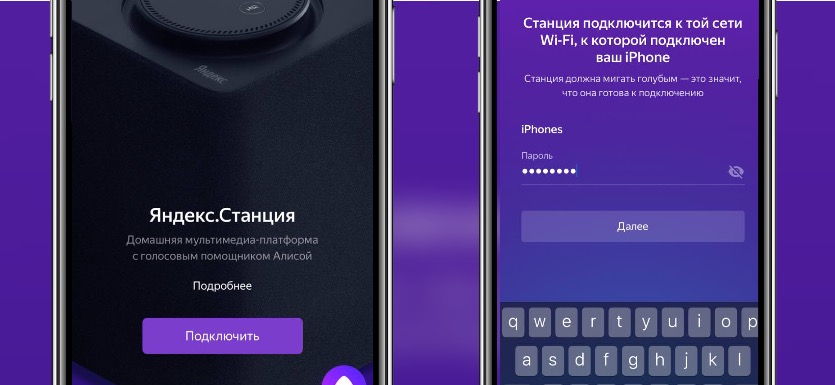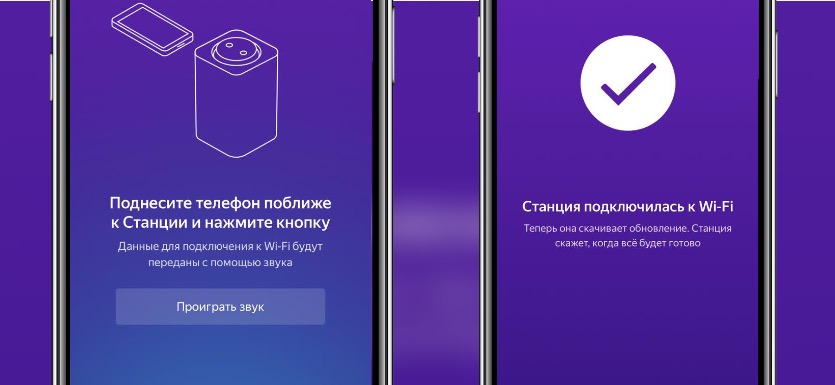- Как подключить колонку с Алисой к телефону Айфон и настроить ее?
- Где взять приложение?
- Первое включение
- Настройка устройства
- Как подключить Яндекс.Станцию через WiFi c iPhone? Какой алгоритм действий? Можно ли это сделать с того же смартфона, на котором стоит ЯС?
- Устройства и умный дом
- Станция
- Новая Станция Мини с Алисой
- Станция Лайт
- Модуль с Яндекс.ТВ
- Яндекс.ТВ
- Умный дом
- Управление персональными данными в устройствах
- Обзор колонки Яндекс.Станция. Надо брать?
- Комплект не выделяется чем-то необычным
- Она сильно отличается от других колонок
- Она тяжелее, чем вы думаете
- Яндекс.Станция легко настраивается
- Управление Станцией удобное, но со своими нюансами
- Но это ещё не всё.
- Ну и наконец. Звук
- Вердикт
- Так надо брать или нет?
Как подключить колонку с Алисой к телефону Айфон и настроить ее?
Как подключить колонку с Алисой к телефону Айфон (или другому смартфону)? Как настроить устройство так, чтобы оно сразу начало работать? Отвечаем на самые важные вопросы в этом обзоре – читайте, чтобы скорее начать пользоваться новеньким девайсом!
Где взять приложение?
Первое, что нужно знать о том, как подключить Яндекс.Станцию к Айфону – как вообще устройство работает. Никакого отдельного специального ПО от разработчика не существует, достаточно скачать приложение «Яндекс» .
Возникли проблемы при подключении Алисы к интернету? Мы уже рассказали как устранить ошибки по ссылке
Вы можете найти программу в App Store, воспользовавшись поисковой строкой (лупа на нижней панели). Приложение доступно каждому пользователю абсолютно бесплатно.
Первое включение
Вы почти готовы узнать, как подключить Яндекс.Станцию к телефону Айфон! Если приложение уже установлено, давайте запустим устройство.
- Включите вашу Станцию в розетку;
- Откройте установленное ранее приложение на смартфоне!
Важно: если у вас стандартная Станция (не мини-версия), можно подключить ее к вашему телевизору кабелем HDMI, который идет в комплекте. Тогда настройка будет производиться через экран телевизора!
Продолжаем разбираться, как подключить колонку Алиса к Айфону. Перед вами открытое приложение, что делаем дальше?
- На нижней панели найдите иконку в виде четырех квадратов и нажмите на нее;
- Отыщите раздел «Устройства» в открывшемся меню.
А вот и другой вариант, как настроить станцию с Алисой через телефон Айфон! Вы можете просто войти в приложение, нажать на кнопку вызова ассистента. Теперь скажите: «Алиса, настрой колонку» !
Дальнейшие шаги будут совершенно одинаковыми, какой бы вариант подключения вы не выбрали:
- Если ранее вы добавляли умные устройства, нажмите на иконку в виде плюса. Далее выберите «Умная колонка…» и найдите свою Станцию в списке.
- Если это ваш первый девайс, ищите баннер «Умные колонки» и кликайте по кнопке «Подключить». А теперь ищите в списке ваше устройство!
Вот и все, первый этап завершен! Вы нашли и добавили нужный девайса – теперь остается только разобраться, как настроить колонку с Алисой на телефоне Айфон.
Настройка устройства
Все дальнейшие действия будут сопровождаться подсказками, появляющимися на экране вашего смартфона. Поэтому не переживайте, вы ничего не перепутаете!
Что делаем дальше? Помните, что вы уже подключили Станцию к розетке:
- Дождитесь загрузки устройства – логотип Алисы начнет мигать белым;
- Если загрузка не началась в течение 20 секунд, зажмите кнопку отключения звука на 5 секунд;
- Как только загрузка завершится, на экране телефона кликните кнопку «Продолжить» ;
- Появится список доступных беспроводных сетей – выбираем нужную, нажимаем на название;
- Вводим логин и пароль для авторизации – иначе настроить Яндекс.Станцию с Алисой на Айфоне не получится;
- Поднесите смартфон поближе к устройству и нажмите на кнопку «Проиграть звук» . Готово!
Важно: у вас должна быть подписка на Яндекс.Плюс. Вы можете оформить ее отдельно или получить бесплатно, если берете станцию по подписке.
Надеемся, наши советы помогли разобраться, как подключить и как как настроить мини-колонку с Алисой на Айфоне (или другом устройстве). Попробуйте прямо сейчас!
Не можете решить что лучше: Алиса или Сири? Вот вам сравнение
Источник
Как подключить Яндекс.Станцию через WiFi c iPhone? Какой алгоритм действий? Можно ли это сделать с того же смартфона, на котором стоит ЯС?
- Включите Станцию в розетку. Станция начнет загружаться, в кольце на ее верхней панели будет вращаться фиолетовая подсветка. Дождитесь, когда загрузка завершится и вас поприветствует Алиса.
- Включите Режим модема в настройках вашего смартфона. Убедитесь, что имя сети Wi-Fi не содержит пробелов и специальных символов. Чтобы изменить его, перейдите в раздел Настройки → Основные → Об этом устройстве → Имя.
- Скачайте приложение Яндекс в App Store. Если на вашем смартфоне есть это приложение, обновите его до последней версии. Управление Станцией доступно только на устройствах с iOS 10.0 и выше.
- Откройте приложение и войдите в свой аккаунт на Яндексе. Если у вас есть подписка Яндекс.Плюс или любая подписка КиноПоиска, войдите в аккаунт с ней — вы сможете использовать подписку и в Станции. Если у вас еще нет аккаунта на Яндексе, зарегистрируйтесь.
- В меню приложения выберите пункт Устройства.
- Нажмите Управление устройствами → + Добавить устройство → Умные колонки и выберите Станцию.
- Нажмите кнопку Настроить Wi-Fi вручную.
- Введите имя сети Wi-Fi, которую вы используете в режиме модема, и пароль к ней. Пароль можно посмотреть в настройках режима модема.
- Поднесите смартфон к Станции и нажмите кнопку Проиграть звук. Дождитесь завершения подключения (это может занять несколько минут). Алиса скажет, когда Станция подключится.
Если подключиться к мобильному Wi-Fi не получается, попробуйте перезагрузить смартфон.
Источник
Устройства и умный дом
Приложение Яндекс позволяет управлять разными устройствами с голосовым помощником Алисой.
Станция
Яндекс.Станция — домашняя мультимедийная платформа с голосовым помощником Алисой. Станция помогает в повседневных делах, играет музыку с отличным качеством, находит и показывает кино.
Управление Станцией через приложение доступно на устройствах с iOS 11.0 и выше .
Подробную информацию об устройстве и работе с ним см. в Помощи Яндекс.Станции.
Новая Станция Мини с Алисой
Новая Станция Мини с Алисой — премиальная компактная умная колонка, которая управляется голосом и сенсорными кнопками.
Станцию Мини можно настроить через приложение Яндекс на устройствах с iOS 11.0 и выше .
Подробную информацию об устройстве и работе с ним см. в Помощи Новой Яндекс.Станции Мини с Алисой.
Станция Лайт
Яндекс.Станция Лайт — это яркая и компактная умная колонка, которая управляется голосом и сенсорными кнопками.
Подробную информацию об устройстве и работе с ним см. в Помощи Яндекс.Станции Лайт.
Модуль с Яндекс.ТВ
Модуль с Яндекс.ТВ — медиаприставка для телевизора с голосовым помощником Алисой. Она найдет фильм по запросу или посоветует что-нибудь из новинок, включит любимый сериал или подкаст, развлечет детей или просто поболтает с вами.
Подробную информацию об устройстве и работе с ним см. в Помощи Модуля с Яндекс.ТВ.
Яндекс.ТВ
С помощью Яндекс.ТВ можно смотреть трансляции телеканалов, фильмы из онлайн-кинотеатров и видео из интернета, слушать музыку, а также запускать сторонние приложения.
Подробную информацию о системе и работе с ней см. в Помощи Яндекс.ТВ.
Умный дом
С помощью приложения Яндекс можно управлять умным домом — как собственными устройствами Яндекса (умной лампочкой, умной розеткой и умным пультом), так и устройствами от партнеров.
Подробную информацию о системе и работе с ней см. в Помощи умного дома.
Управление персональными данными в устройствах
Когда вы используете Станцию или Станцию Мини, на серверах Яндекса остаются ваши данные, например история ваших запросов к Алисе. Мы бережно храним эти данные и хорошо их защищаем: все наши хранилища соответствуют SOC 2 — это один из самых надежных международных стандартов.
Управлять персональными данными можно на странице Ваши данные на Яндексе.
После удаления почти все данные сразу станут недоступны. Некоторые виды данных Яндекс будет хранить ещё какое-то время, потому что этого требует закон.
Источник
Обзор колонки Яндекс.Станция. Надо брать?
Сегодня стартовали продажи мультимедийной системы Яндекс.Станция, и мы уже успели её потестировать. Впечатлений оказалось много, и все они очень противоречивые.
У нее есть ряд достоинств, но и косяков у колонки оказалось предостаточно. Алиса оказалась не такой совершенной, как я думал. Но она однозначно полезнее Siri в России.
Но обо всем по порядку.
Комплект не выделяется чем-то необычным
Если вы ожидали увидеть в комплекте с Яндекс.Станцией что-то особенное, какие-то особенные ништяки от компании (типа наклеек у Apple) — не ждите.
Комплектация устройства совершенно обычная: коробка, инструкции, сама колонка, HDMI-кабель и блок питания.
Да, последнее отдельно смущает. Ибо БП достаточно громоздкий и занимает слишком много места. Практичным я такое решение не назвал бы, учитывая, что конкуренты зачастую питаются обычным силовым кабелем без огроменных «приблуд».
Она сильно отличается от других колонок
Яндекс.Станция смогла приятно удивить. Отечественный производитель решил не копировать Apple и создал собственный уникальный дизайн.
Нет, я не говорю, что колонка выглядит плохо, даже наоборот. И это меня как раз приятно удивило, учитывая нынешние тренды по заимствованию дизайна у купертиновцев.
В отличие от HomePod, здесь грани более острые, но прямоугольный корпус вовсе не бесшовный, как может показаться на фотографиях. Есть лицевая и задняя стороны. Так что забудьте о Surround-звучании, но об этом чуть позже.
Размер задней стенки составил 5 см. Корпус покрыт тряпичным кожухом, который можно снять. Это особенно понравится техно-гикам, которые любят видеть внутренности устройства. Учтите, задняя стенка сильно греется.
Все физическое управление Станцией сводится к нажатию двух кнопок (включение Алисы и выключение микрофона). Есть регулировка громкости и светодиодное кольцо. Также по корпусу расположены разъём питания и HDMI-вход.
Она тяжелее, чем вы думаете
Скажу сразу, это хоть и компактный гаджет, но достаточно увесистый. Если вы думали, что HomePod тяжелая, то заблуждаетесь.
Да, колонка хорошо смотрится и умещается на любой поверхности, но она тяжелее привычных Bluetooth-динамиков.
Габариты Яндекс.Станции: 141х141х231 мм. Вес без кожуха — 2,5 кг, с кожухом — 2,9 кг.
Яндекс.Станция легко настраивается
Для активации и первой настройки Станции нужно скачать приложение Яндекс и выбрать раздел Яндекс.Станция. Работает как на Android, так и на iOS.
Просто открываете страницу со Станцией, нажимаете Подключить, выбираете Wi-Fi и ждёте окончания подключения.
После этого колонка принудительно загрузит обновление для начала работы. Яндекс обещает, что это единичный случай. Потом вас будут спрашивать о необходимости обновления.
На этом этапе тоже возникает неприятный момент. Вы никак не сможете понять, зависла колонка, работает или ещё что-то. На экране смартфона и на колонке ничего не меняется. Как только обновление будет завершено, Алиса сообщит об этом.
Управление Станцией удобное, но со своими нюансами
Если в том же HomePod можно спокойно управлять воспроизведением прямо с сенсорного экрана, то здесь все обязанности на себя взяла Алиса.
Для её вызова на верхней части колонки предусмотрена специальная кнопка, изображение на которой похоже на медиатор. Это логотип Яндекс.Алисы. Ассистента также можно вызвать и простой командой, например, «Привет, Алиса».
Также эта кнопка отвечает за выключение сработавшего будильника или за сопряжение с устройством по Bluetooth.
Так вот, Алиса. По сути, Яндекс перенёс практически весь функционал голосового ассистента в смарт-колонку. Правда, я бы не назвал Алису шибко умной, но она явно полезнее, чем Siri в нынешнем виде. Особенно в России.
Яндекс.Алиса для России — то же, что Siri для США. Это полноценный цифровой помощник, который способен обеспечить пользователя всей необходимой информацией и управлять некоторыми функциями динамика.
Здесь реализована полная интеграция с сервисами Яндекса. Так что вы можете:
• Узнать название проигрываемой песни
• Узнать время до окончания таймера (его можно и установить с колонки)
• Включить песню/подборку
• Создать напоминание и прикрепить его к определенному времени
• Использовать конвертер валют
• Перевести с одного языка на другой (особенно полезно, если вы хотите что-то сказать HomePod :)) )
• Включить видео на YouTube
• Поиграть с Алисой в города/слова/квест и так далее
• Пообщаться с Алисой
• Прослушать последние новости
• Узнать время, которое потребуется на ваш потенциальный маршрут (даже с учетом метро)
И многое другое.
Возможностей много, а реализация их до сих пор хромает. Возможно, Яндекс не справилась с установкой сверхчувствительных микрофонов, поэтому Алиса редко услышит вас на полной громкости. Придется всегда повышать голос.
Да чего уж там, она часто не слышит собеседника даже при нормальной громкости. Из-за чего страдает распознавание команд, даже самых простых.
Правда, сильно ругать Алису я бы не стал. Нам попросту не с чем сравнивать. Другого такого умного русскоговорящего помощника попросту нет. Выбирать не из чего.
Да и Яндекс обещает постоянно улучшать и обучать голосового ассистента. Пока мне Алиса нравится более чем.
К слову, Алиса, в отличие от Siri, не имеет привязки к конкретному пользователю. Так что ей может свободно управлять любой.
Но это ещё не всё.
Помните, я выше говорил про HDMI-вход? Так вот он оказался полезен.
Яндекс.Станцию можно подключить к телевизору или монитору. Управление также остаётся на Алисе, но оно уже не будет завязано на одной колонке. Вы сможете таким образом с лёгкостью переключать песни, смотреть кино на ivi, либо видео с YouTube прямо на телевизоре.
Ну и смотреть кино приятнее через Яндекс.Станцию, чем через штатные динамики телевизора.
Ах да, по Bluetooth это дело тоже работает, но управление воспроизведением переходит на источник. Например, смартфон.
Ну и наконец. Звук
Вот мы и подобрались к самому главному — звуку. Это же колонка, и не самая дешёвая, а значит оценивать её мы будем по всей строгости.
На борту Яндекс.Станции установлено:
• два высокочастотных активных динамика по 10 Вт, 20 мм
• один активный низкочастотный динамик 30 Вт, 85 мм
• два низкочастотных пассивных излучателя, выдающих в сумме 50 Вт, 95 мм
Заявленные АЧХ: 50 Гц — 20 КГц
Технические характеристики:
Диапазон частот – 50-20000 Гц
Суммарная мощность – 50 Вт
Соотношение сигнал/шум – 96 дБ
Адаптер – 220-240 В переменного тока, 50 Гц
Устройство – 20 В, 2 А постоянного тока
Беспроводная связь – Wi-Fi (IEEE 802.11 b/g/n/ac 2,4 и 5 ГГц), Bluetooth 4.1/BLE
HDMI 1.4
Два пассивных излучателя расположены по бокам, мелкие твиттеры спереди, сабвуфер, направленный вниз.
Что касается самого звучания: это очень и очень спорное решение. Я бы не назвал звук выдающимся, да и суперкомпромиссным тоже.
Учтите, что звук однонаправленный. А значит, куда повернёте Станцию, туда и будет направляться основной массив музыки. Это не Surround-звучание, поэтому о равномерности просто забудьте.
Бас вялый, высокие частоты в порядке, средние банально отсутствуют. В некоторых композициях чувствуется хрипота на громкости около 70-80%.
Благодаря отсутствию неадекватного баса, превалирующего в акустике низкого и среднего классов, Яндекс.Станция звучит вполне себе нормально. Но далеко не так же, как делает это тот же HomePod. Правда, она и подороже.
Большинству, я думаю, зайдёт такое качество звука. Но те, кто более требовательны к качеству воспроизведения, могут проходить мимо. Это, в первую очередь, «умный» гаджет, но только потом — колонка.
Если сравнивать Яндекс.Станцию с конкурентами, то я бы поставил с ней вровень дорогую колонку с AliExpress. Станция, увы, не дотягивает до уровня тех же динамиков JBL. Возможно, звук в Станции сопоставим с портативной JBL Pulse 3. Но не более того.
Периодически возникают проблемы с вокалом, но не критичные. И это радует.
Учтите, все песни тестировались через Apple Music и Яндекс.Музыку. Про FLAC тут даже и думать нечего, просто не вытянет колонка такой звук.
И нет, я не говорю, что музыка в Яндекс.Станции звучит отвратительно. Нет, она вполне себе нормальная. Но «вау-эффекта» не производит. Просто неплохо играет.
Да и для цены в 10 тыс. рублей это очень неплохое решение.
Думали, мы здесь будем ее нахваливать? Как бы не так. Серьезный обзор для серьезного устройства.
Вердикт
В целом, Яндекс.Станция выглядит стильно и хорошо вписывается в любой интерьер. А если снять с неё кожух, то и звучит колонка намного приятнее.
Я думаю, что это устройство отлично подойдёт тем, кто любит сервисы Яндекса, в частности, Яндекс.Музыку.
Ах да, в комплекте Яндекс все-таки кладёт ништяки, но очень простенькие:
- 10% скидка на поездки в «Яндекс.Такси»
- 5% скидки на каршеринг «Яндекс.Драйв»
- подписка на «Яндекс.Музыку»
- бесплатная доставка при покупке от 500 рублей в маркетплейсе «Беру!»
- возможность смотреть фильмы без рекламы на «КиноПоиске»
- дополнительные 10 Гб на «Яндекс.Диске»
Думаю, не всем это пригодится, но не упомянуть об этом было бы неправильно.
И если вспомнить ценник в 9900 рублей, то многие задумаются. А стоит ли брать это устройство?
Здесь можно сделать скидку на бонусы от компании. Грубо говоря, в этот ценник вложено порядка 4500 рублей. А это, на минуточку, половина стоимости девайса.
Тем не менее, это лишь набор плюшек, но не более того. Само устройство сильно ударит по кошельку, а значит нужно взвесить все «за» и «против».
Что понравилось:
– Алиса работает очень хорошо, особенно, по части музыки
– Выглядит Яндекс.Станция лаконично, подходит под любой интерьер
– Управление через Яндекс.Алису очень удобное. Лучшее, если сравнивать с конкурентами (у которых все еще нет русского языка)
Что не понравилось:
– Алиса хоть и умнее Siri, но работает через раз
– Нагревается задняя стенка, поэтому поставить колонку где-то в углу будет не самым разумным решением
– Звучит колонка нормально, но ей очень далеко до идеала (но это дело вкуса)
Так надо брать или нет?
Если бонусы от Яндекса (типа скидки на такси) вам нужны, и вы активно пользуетесь сервисами компании, включая музыку, то берите Станцию и не задумывайтесь. Звук вас более чем устроит.
Если бонусы не нужны, и вы не любите звук среднего класса, то и колонка вам не нужна.
Лично я бы её не взял. Яндекс.Станция не стоит своих денег.
Источник